Firefox では、よく見る Web ページを「ブックマーク」に登録することで、見たい時にいつでも簡単に開くことができます。ブックマーク機能は、Internet Explorer での「お気に入り」機能に相当します。
よく見る Web ページを登録するには?
 現在開いているページをブックマークに追加するには、[ブックマーク] メニューから、またはページ上やタブ上で右クリックして、[このページをブックマーク] を選択するか、Ctrl+D キーを押します。名前と作成先のフォルダを指定して [OK] を選択します。
現在開いているページをブックマークに追加するには、[ブックマーク] メニューから、またはページ上やタブ上で右クリックして、[このページをブックマーク] を選択するか、Ctrl+D キーを押します。名前と作成先のフォルダを指定して [OK] を選択します。
ブックマークはドラッグ&ドロップ操作でも簡単に追加できます。ロケーションバーの左端にあるアイコンを、ブックマークツールバーかブックマークサイドバー上にドラッグ&ドロップしてみましょう。タブブラウズ機能を利用している場合は、タブのドラッグ&ドロップでも同じことができます。
複数のタブをまとめてブックマークに追加するには、[ブックマーク] メニューから、またはタブを右クリックして、[すべてのタブをブックマーク] を選択するか、Ctrl+Shift+D キーを押します。フォルダ名と作成先を指定して [OK] を選択します。
ブックマークに登録した Web ページを開くには?
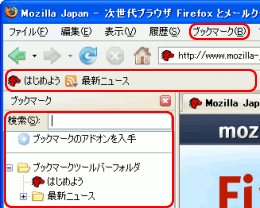 Firefox のブックマークは様々なところから利用できます。ブックマークツールバー、ブックマークサイドバー、ブックマークメニュー、そしてブックマークマネージャです。
Firefox のブックマークは様々なところから利用できます。ブックマークツールバー、ブックマークサイドバー、ブックマークメニュー、そしてブックマークマネージャです。
ブックマークツールバーは、通常はナビゲーションツールバーの下にあり、初期設定では「Firefox を使ってみよう」または「はじめよう」、そして「最新ニュース」という項目が含まれます。場所を取らないので、もっともよく利用されているのがこのツールバーです。
ブックマークサイドバーは、[表示] メニューから [サイドバー] > [ブックマーク] を選択するか、Ctrl+B (Windows では Ctrl+I も利用可能) キーを押すと画面左に現れます。サイドバーには検索窓が付いており、お気に入りのサイトをすばやく見つけ出すことができます。
関連する項目
ブログやニュースサイトを定期購読するには?/ RSS で提供されている更新情報を受信するには?
Yahoo! ツールバーや Google ツールバーを使うには?
今見ているページの中を検索するには?
すべてのタブの内容を一覧表示するには?
Firefox で表示できないページを見るには?(Internet Explorer 専用のページを Firefox で見るには?)
Web ページを手元に保存するには?/ページの一部分だけを切り取って保存するには?
Web ページを印刷する前に印刷結果を確認するには?(印刷プレビューを見るには?)
Web ページを印刷するには?
Web ページの閲覧履歴を削除するには?
以前見た Web ページをもう一度開くには?(履歴をたどるには?)
ブックマークを並べ替えたり削除したりするには?
今見ている画像をデスクトップの壁紙にするには?
ツールバーのボタンを並べ替えたり不要なボタンを消したりするには?
複数の Web ページを平行して見るには?(タブ機能の使い方)
Firefox の検索バーに新しい検索エンジンを登録するには?
インターネット上の Web サイトを検索するには?
Web ページをもっと大きな字で/もっと小さな字で見るには?
もっと広い画面で Web ページを表示するには?